Bámulatosan konvertálja a WMV-t DivX-re a legjobb konverterek segítségével
Ön egyike azoknak, akik módot keresnek a WMV fájl DivX fájlformátumra konvertálására? Számos konvertert találhat az interneten, de csak néhány támogatja a WMV és DivX fájlokat. Ezért ez a cikk a konvertálás legjobb és egyszerű módjait kínálja WMV-ből DivX-be fájlformátum.
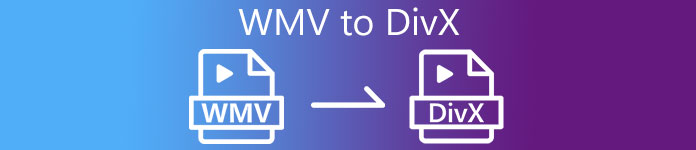
1. rész A WMV konvertálása DivX-re az Ultimate Converter segítségével
Ha olyan offline konvertert keres, amely sok csodálatos funkcióval rendelkezik, és gyorsan konvertálja a WMV fájlt DivX formátumba, akkor FVC Video Converter Ultimate a legjobb eszköz az Ön számára! Ez a konverter olyan fájlformátumokat tud konvertálni, mint a WMV, DivX, AVI, MOV, M4V, MP4, FLV és több mint 1000 további fájlformátum. Támogathatja a kötegelt átalakítást is, ahol több fájlt egyesíthet egybe. Számos professzionális funkciója ellenére sok felhasználó még mindig használja, mert könnyen használható szoftveres felülettel rendelkezik. Ha pedig többet szeretne tudni arról, hogy mire képes, olvassa el az alábbi leírásokat.
Az FVC Video Converter Ultimate használatának előnyei
Különféle fájlformátumokat támogat, beleértve a WMV, DivX, XviD, AVI, MP4, WMV, WebM, FLV és 1000+ további fájlokat.
Ultragyors konvertálási folyamattal rendelkezik, amellyel villámgyors konvertálási folyamattal konvertálja a fájlokat.
Speciális szerkesztési funkciókkal rendelkezik, mint például effektusok, feliratok és vízjelek hozzáadása a fájlhoz.
Elérhető minden médiaplatformon, például Windowson és Macen.
A WMV konvertálása DivX-re az FVC Video Converter Ultimate használatával:
1. lépés. Az alkalmazás letöltéséhez kattintson a Letöltés gombot lent. Ezután nyissa meg az alkalmazást, és folytassa a következő lépéssel.
Ingyenes letöltésWindows 7 vagy újabb verzióhozBiztonságos letöltés
Ingyenes letöltésMacOS 10.7 vagy újabb verzió eseténBiztonságos letöltés
2. lépés. A szoftver első felületén kattintson a gombra Átalakító panelen, ahová feltöltheti a fájlt.
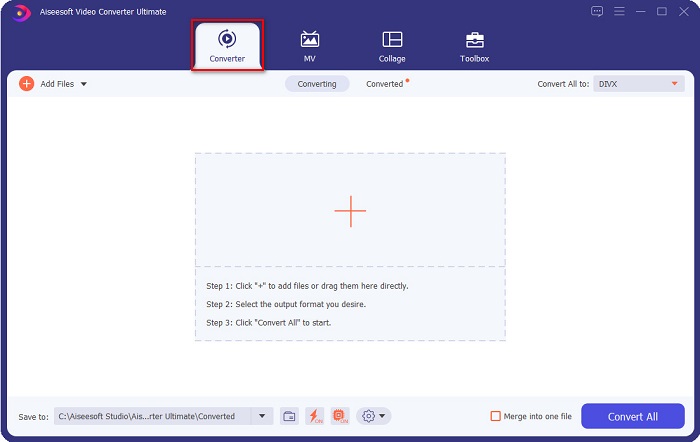
3. lépés A WMV-fájl feltöltéséhez kattintson a Fájlok hozzáadása gombot, ill drag and drop a WMV fájlt a + aláírás gomb.
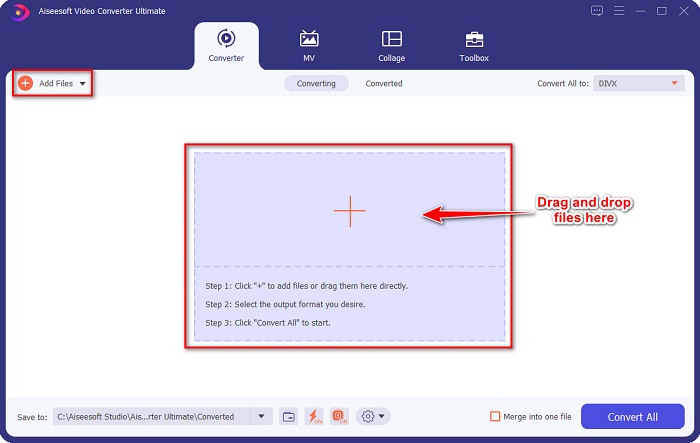
4. lépés Ezt követően kattintson a Minden konvertálása erre: gombot a kívánt kimeneti formátum kiválasztásához. Beállíthatja a különböző videófelbontásokat és a kimeneti formátum minőségét is.
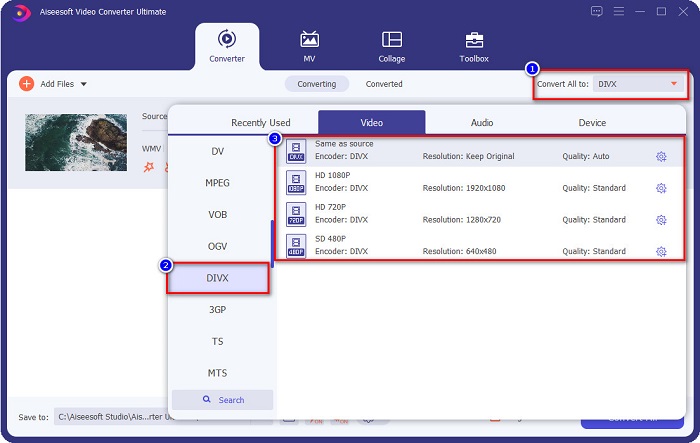
5. lépés. Kattints a Összes konvertálása gombot az utolsó lépés átalakítási folyamatának elindításához. Néhány másodpercen belül befejeződik a WMV konvertálása DivX-be.
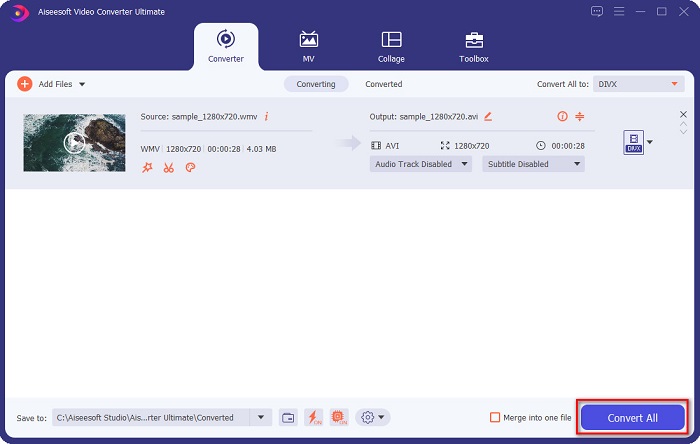
Könnyű nem? A fent bemutatott egyszerű útmutatót követve könnyedén konvertálhatja a WMV fájlt DivX fájlformátumba.
2. rész. Alakítsa át WMV-t DivX-be a 3 legjobb online WMV-ből DivX konverter segítségével
Ha azonban szoftveralkalmazás letöltése nélkül szeretné konvertálni a WMV fájlt DivX formátumba, választhatja az online konvertálást. A cikk ezen bizonyos része megmondja a leggyakrabban használt online konvertert, amellyel a WMV fájlt DivX-re módosíthatja.
1. Használja az AnyConv
Az egyik legjobb online konverter a WMV-nek DivX-re konvertálásához AnyConv átalakító. Ez a konverter támogatja az interneten elérhető leggyakoribb fájlformátumokat, mint például a WMV, DivX, RMVB, VOB, FLV és még sok más. Felhasználóbarát is, mert egyszerű felhasználói felülettel rendelkezik. Azonban olyan hirdetéseket tartalmaz, amelyek bosszantóak lehetnek az Ön számára. Ennek ellenére sokan használják ezt az online WMV–Divx konvertert.
1. lépés. Használhatja kedvenc böngészőjét az AnyConv konverter eléréséhez. Csak keressen AnyConv, a keresőmezőbe, akkor átirányítjuk a weboldalukra.
2. lépés. Ezután kattintson a gombra Válassza a Fájlok lehetőséget gomb. Ezután megjelennek a számítógépes fájlok, amelyek kiválasztják a feltöltendő WMV-fájlt a szoftver fő felületén.
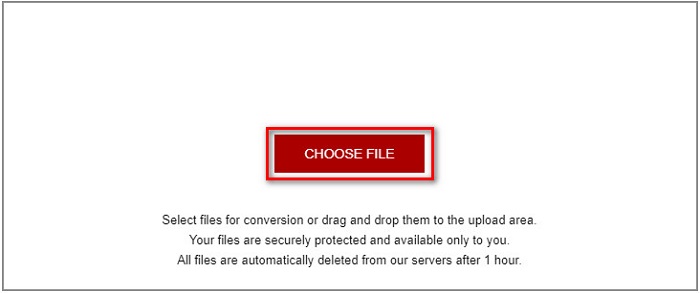
3. lépés Végül kattintson a gombra ledob gombot a Divx kiválasztásához kimeneti formátumként, majd kattintson a gombra Alakítani gombot a WMV fájl DivX formátumba konvertálásához.
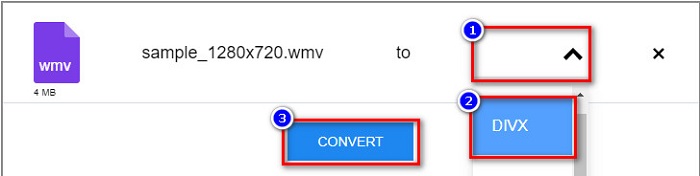
2. Használja az Online UniConvertert
Egy másik online konverter, amelyet érdemes kipróbálni Online UniConverter. Ez az online eszköz számos fájlformátumot is támogat. Ezenkívül rendelkezik egy olyan funkcióval, amellyel módosíthatja a fájl videofelbontását és bitsebességét. Mivel azonban ez egy webalapú konverter, előfordulhat, hogy lassú az átalakítási folyamat. Ennek ellenére továbbra is hatékony módja annak, hogy kényelmesen konvertáljon WMV fájlokat DivX formátumba.
1. lépés. Keressen a böngészőjében Online UniConvereter. A weboldalukon megjelenik a szoftver első felülete. Ezután kattintson a Válassza a Fájlok lehetőséget gombot a WMV fájl feltöltéséhez.
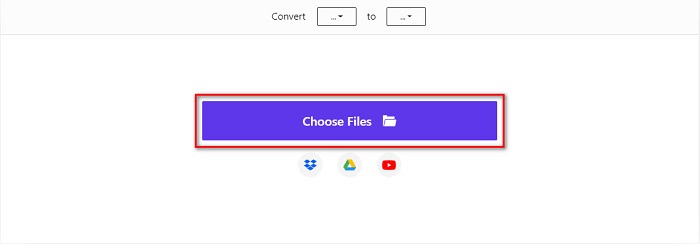
2. lépés. A WMV-fájl feltöltése után kattintson a ledob gombot a DivX kiválasztásához kimeneti fájlformátumként.
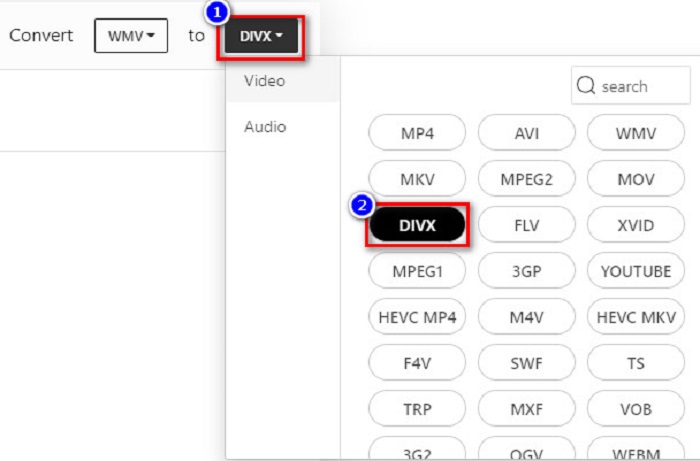
3. lépés Ezután kattintson a gombra Alakítani gombot az átalakítási folyamat elindításához.
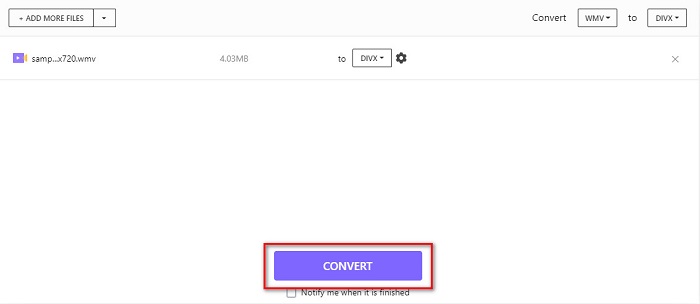
3. Használja a Convertio-t
A Convertio egy online konverter, amely egyszerű felhasználói felülettel rendelkezik. Támogathatja az olyan általános fájlformátumokat, mint a WMV, DivX, MP4, AVI, MKV, ASF, VOB és még sok más. Ráadásul szinte minden eszköz támogatja ezt az online konvertert. Azonban van egy korlátozása a fájl méretét illetően. És ha az internet megszakad, a fájl megsérül. Ennek ellenére ez a WMV–DivX konverter biztonságosan használható, és kényelmesen konvertálja a fájlokat.
1. lépés. Keresés Convertio a böngészőjében. Ezután a szoftver fő felületén kattintson a gombra Válassza a Fájlok lehetőséget gomb. Megjelenik a számítógép mappája, majd töltse fel a WMV fájlt.
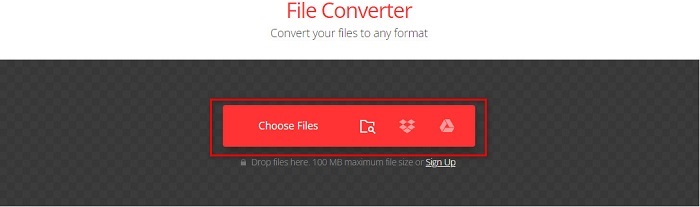
2. lépés. Ezután kattintson a gombra ledob gombot a kívánt kimeneti formátum kiválasztásához. És akkor folytassa a következő lépéssel.
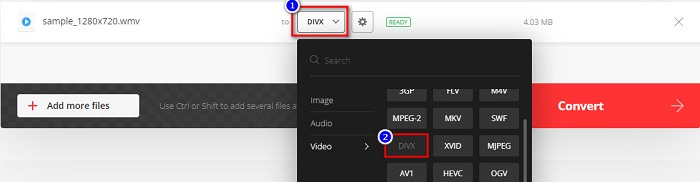
3. lépés Végül kattintson a gombra Alakítani gombbal konvertálja a WMV-t DivX fájlformátumba.
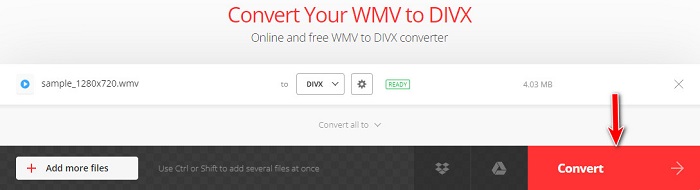
És ez minden a legjobb WMV–DivX online konverterekhez, amelyeket használhat. Most az Ön kezében van, hogy milyen átalakítót használjon.
3. rész. További ismeretek a WMV-ről és a DivX-ről
Ha nem ismeri a WMV és a DivX közötti különbségeket, ez a rész segít megtudni, mik ezek a különbségek.
Másrészt a DivX egy olyan fájlformátum, amely képes a fájlokat az eredeti fájlméret tizenkettedére tömöríteni anélkül, hogy a minőséget befolyásolná. Ezenkívül rengeteg médialejátszó támogatja ezt a fájlformátumot, köztük a VLC Media Player, az Apple QuickTime Player és a RealNetworks RealTime Video Maker.
4. rész. GYIK a WMV konvertálásáról DivX-re
A WMV konvertálása DivX-be befolyásolja a fájl méretét?
Igen. A fájl mérete nagyobb lesz; a WMV DivX-re konvertálása azonban nem befolyásolja jelentősen a minőséget.
Át lehet konvertálni a WMV-t DivX-be a HandBrake konverter segítségével?
Sajnos nincs. A HandBrake nem tudja konvertálni a WMV-t DivX-re, mert csak az MP4, MKV és WebM fájlformátumokat támogatja.
Melyik a jobb fájlformátum, a WMV vagy az MP4?
Az MP4 jobb videóminőségű, mint a WMV, mivel a WMV tömörített fájlok, ellentétben az MP4-gyel, amely kiváló minőségű hangot, videót és képeket képes tárolni. És ha akarod konvertálja a WMV fájlt MP4 formátumba, folytassa erre a linkre kattintva.
Következtetés
Hát nem csodálatos, hogy megvan ezek a WMV–DivX konverterek? A fent bemutatott online és offline eszközök mindegyike különböző kipróbálható funkciókkal rendelkezik, amelyek segítenek a WMV-fájl DivX-re konvertálásában. Ebből azonban egyértelműen látszik, hogy aki kiemelkedik közülük, az FVC Video Converter Ultimate. Tehát töltse le most, és használja az általa kínált fantasztikus funkciókat.



 Video Converter Ultimate
Video Converter Ultimate Screen Recorder
Screen Recorder



